Изпращайте навсякъде - просто изпращане на големи файлове чрез интернет или между неговите Windows, Android, iOS, Mac OS и Linux устройства

- 2528
- 504
- Leslie Ortiz
Ако трябва да изпратите на някого голям файл чрез интернет или бързо да прехвърлите файла между двете ви устройства, има различни начини за това, за които статията вече е публикувана на сайта как да изпращате големи файлове в интернет. Един от най -удобните методи е безплатната услуга за изпращане навсякъде.
В този преглед как да използвате изпращане навсякъде на устройства с различни операционни системи, за методите за изпращане на големи файлове, предлагани от Услугата, и допълнителна информация, които могат да бъдат полезни.
- Използване на прехвърлянето на файлове за изпращане навсякъде
- Изпращане и получаване на файлове за изпращане на навсякъде, без да инсталирате приложение
Изпратете навсякъде прехвърляне на файлове
Приложението за изпращане навсякъде е достъпно безплатно за всички общи операционни системи - Windows, Mac OS, Linux, Android и iOS. Има и някои допълнителни опции, например, плъгин за Outlook. Можете да намерите заявлението в официалните магазини за Android и iOS или на официалния уебсайт https: // send-aywhere.Com/прехвърляне на файл
След като инсталирате приложението на необходимото устройство, можете незабавно да започнете да прехвърляте файлове. Без регистрация такава програма и последващото получаване на файла ще изглеждат както следва (в този случай няма да има ограничения за размера на файла):
- Стартирайте изпращане навсякъде на устройството, от което се предава файла. На изображението по -долу - това е устройството Android. В раздела „Изпращане“ изберете (дълго задържане в случай на Android), които трябва да бъдат изпратени. Обърнете внимание на раздели на категориите в горната част на прозореца на приложението - ако изпратеният файл не се прилага за снимки, видео, аудио и приложения, превъртете до края на секцията „Файлове“, за да изберете всеки файл “. На компютъра ще бъде достатъчно, за да плъзнете файловете в секцията „Изпращане“ (изпращане), или щракнете върху бутона „плюс“ и изберете файлове за изпращане на желаните папки.

- След като изберете файла, щракнете върху „Изпращане“. Кодът от 6 цифри и QR код, който действа 10 минути, ще бъде автоматично генериран, който трябва да се използва за получаване на друго устройство.
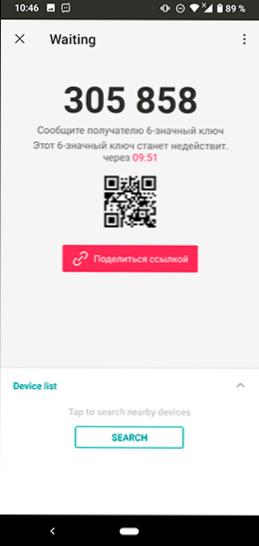
- На друго устройство: Ако това мобилно устройство отворете секцията „Вземете“ в приложението и въведете кода (или, ако сте наблизо, премахнете QR кода) и ако получавате чрез изпращане навсякъде на компютъра, просто въведете The Код в секцията Recive (Get).

- Списъкът с файлове ще бъде показан за получаване (не можете да изберете всичко) и той остава само за натискане на бутона "Изтегляне" (Изтеглете "(Изтеглете), за да получите файла.
- За да използвате функцията „Споделяне на връзката“ (когато я използвате, файлът се зарежда на сървъра за изпращане навсякъде и се съхраняват 48 часа, ограничението в безплатната версия е 10 GB), ще трябва да предварително се регистрирате и въведете под по -долу Вашата сметка. Можете да направите това в секцията „Моята връзка“ на мобилното приложение и програмата на компютър или лаптоп.
Когато използвате метода, описан на стъпки 1-4, предаването се осъществява без съхранение на сървъра за изпращане навсякъде и между устройствата в Интернет.
Моля, обърнете внимание: Във версията за изпращане навсякъде за Android на главния екран „Изпращане“ има превключвател в горната част - ако го включите, след това изпращането може да се извърши по WI -FI директно между следващото устройство с поддръжка за Този тип предаване. Тя може да бъде по -бърза и не изисква достъп до интернет, но не може да работи на никакви устройства.
Изпращане и получаване на файлове за изпращане навсякъде без инсталиране на приложение
Основната страница на сайта изпраща навсякъде https: // send-reywhere.Com/ ви позволява да изпращате и получавате файлове, без да инсталирате програма на компютър или приложение на мобилно устройство, тоест онлайн в браузър. Това може да бъде полезно, ако човек, който изпращате файл, не иска да инсталира програма или да изпраща голям файл, който се изисква само един.
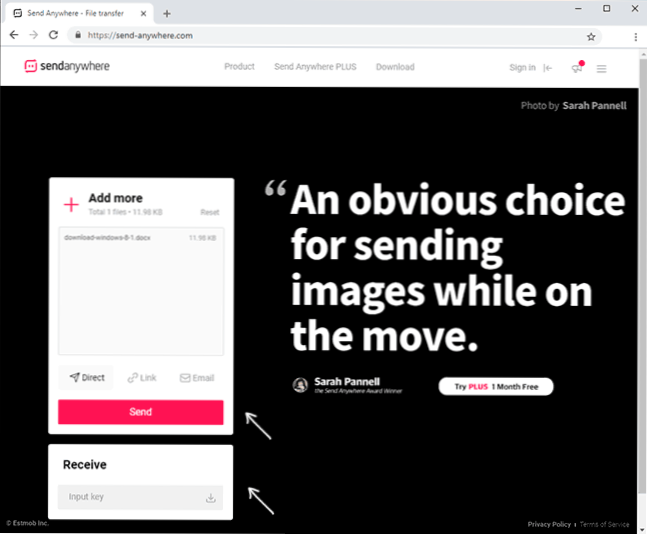
Имайте предвид, че панелът за изпращане и получаване на файлове не се показва в мобилната версия на официалния сайт, но ако в мобилния браузър можете да направите версията за компютъра (например, това може да стане в Google Chrome и менюто за iPhone), то ще се появи и ще работи.
- « Kali Linux графичен интерфейс за Windows 10 WSL2 (подсистема на Windows за Linux)
- Как да деактивирате забавянето, преди да започнете програми в зареждането на автомобила на входа на Windows 10 »

